Windows 10-ga on kaasas kaks eelinstallitud vaikeredaktorit dokumentide redigeerimiseks. Üks on Notepad ja teine Microsoft WordPad. Notepad pakub teksti- või skriptimisdokumentide jaoks põhilisi kirjutamis- ja redigeerimisvalikuid. Microsoft WordPad on aga professionaalsem tööriist, mis võimaldab kasutajal dokumente luua ja vormindada. Seda saab kasutada ka alternatiivina, kui kasutajal pole Microsoft Word Office'i rakendust.
Mõnikord ei tööta WordPadi teatud funktsioonid mingil põhjusel korralikult. Selle probleemi saab lahendada Windowsi registriredaktori abil, lähtestades Microsoft WordPadi konfiguratsioonid ja alustades uuesti. Tõenäoliselt lahendab see kõik varem esinenud probleemid.
Selles artiklis käsitletakse Microsoft WordPadi programmi, kasutades järgmist ülevaadet.
- Kuidas käivitada Microsoft WordPad?
- Kuidas kasutada Microsoft WordPadi?
- Kuidas lähtestada Microsoft WordPad?
Kuidas käivitada Microsoft WordPad?
Programmi Microsoft WordPad käivitamiseks järgige allolevaid samme.
1. samm: otsige WordPadist menüüst Start
Avage menüü Start ja tippige ' WordPad ” otsingukastis:
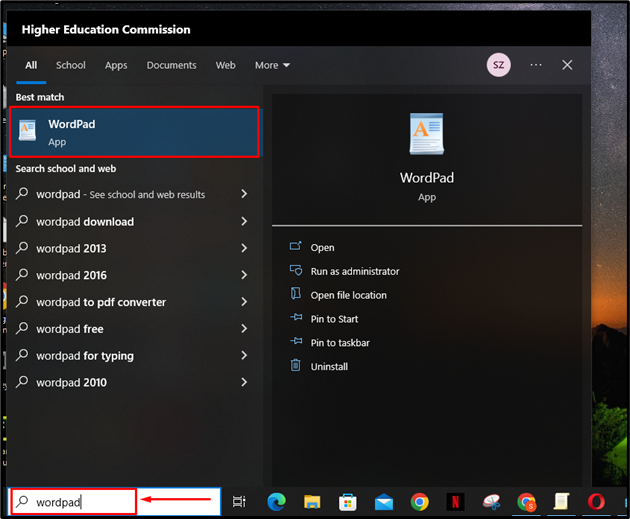
2. samm: avage WordPad
WordPadi programmi käivitamiseks klõpsake nuppu ' Avatud 'valik:
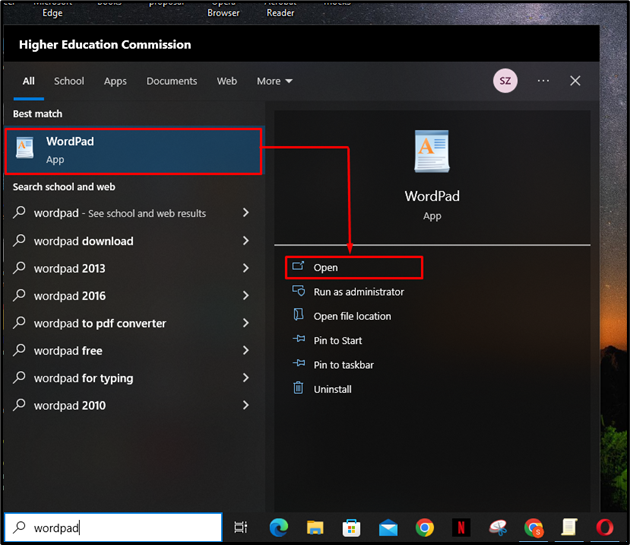
Seda tehes avatakse WordPadi programm:
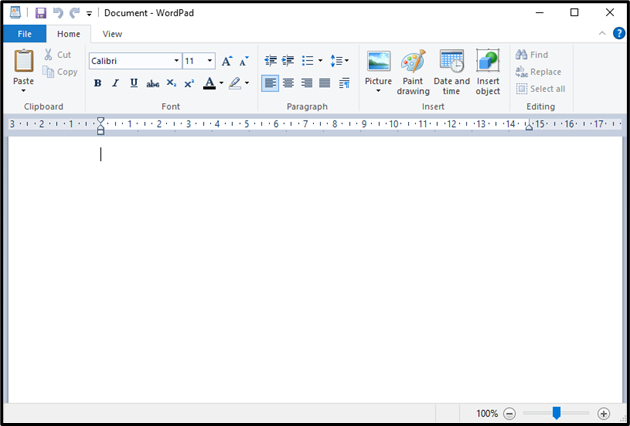
Kuidas kasutada Microsoft WordPadi?
Kui olete Microsoft WordPadi avanud, järgige WordPadi abil dokumendi loomiseks allolevaid samme.
1. samm: kirjutage sisu
Klõpsake ekraanil valgel leheküljel ja tippige klaviatuuri abil dokumendi sisu:
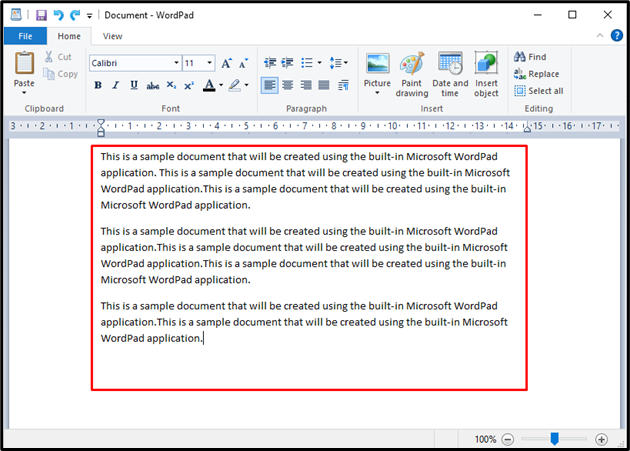
2. samm: muutke fondi stiili
Fondi muutmiseks valige soovitud tekst, hoides hiire vasakut klahvi all ja liigutades kursorit, kuni soovitud tekst on valitud. Valitud tekst tõstetakse esile sinisega:
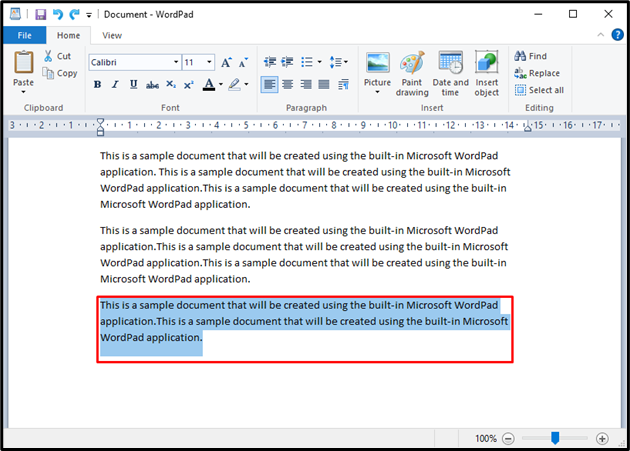
Pärast seda klõpsake allpool esiletõstetud fondivalija rippmenüüd jaotises ' Kodu ” menüüst ja valige fondi stiil:
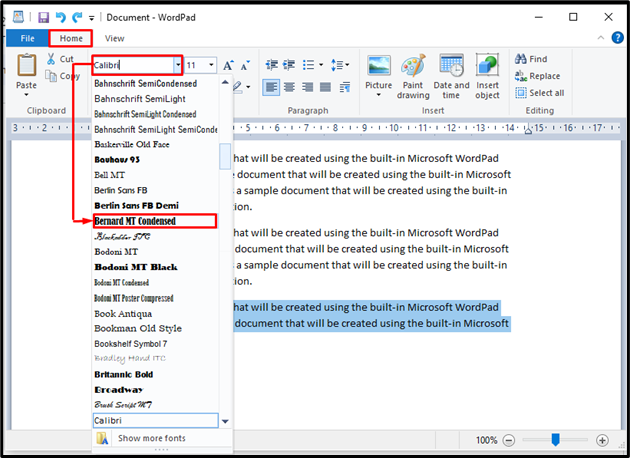
Seda tehes muutub teksti fondi stiil, nagu allpool näidatud:
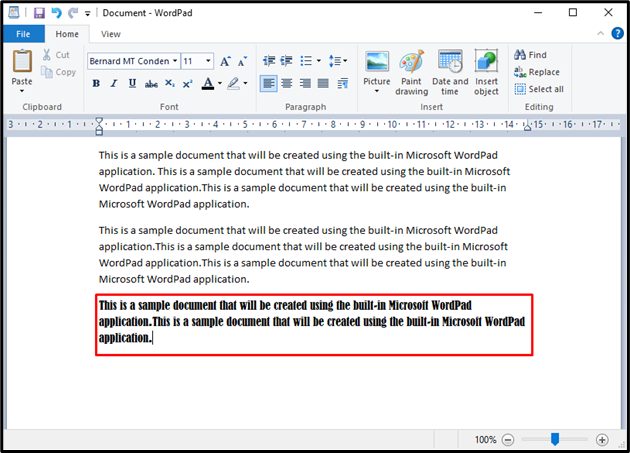
3. samm: salvestage dokument
Nüüd, et salvestada loodud dokument, klõpsake nuppu ' Fail ” menüü akna vasakus ülanurgas ja vajuta „ Salvesta ” valik. Dokumendi saab salvestada ka ' Ctrl + S ” otsetee:
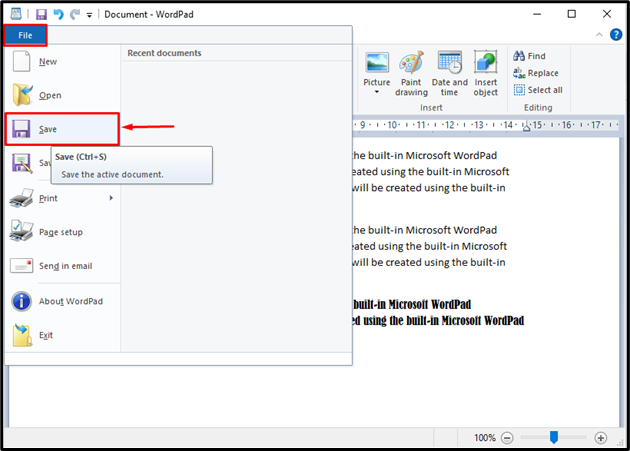
Järgmisena peab kasutaja sisestama dokumendile nime. Pärast seda vajutage nuppu ' Salvesta ” nuppu. Pange tähele, et WordPad kasutab salvestamisel vaikedokumendi tüübina RTF-i (Rich Text Format).
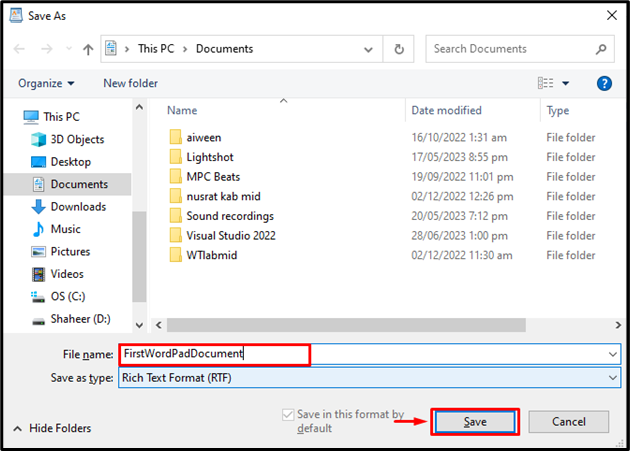
See salvestab äsja loodud dokumendi Microsoft WordPadi abil.
Kuidas lähtestada Microsoft WordPad?
Kui kasutajal on probleeme Microsoft WordPadi teatud funktsioonidele juurdepääsuga, saab ta rakenduse lähtestada, järgides allolevaid samme.
1. samm: avage registriredaktor
Registriredaktor on andmebaas, mis salvestab kõik nende tööks vajalikud rakenduse sätted. Seda saab kasutada konfiguratsioonide redigeerimiseks tõrke korral. Registriredaktori avamiseks otsige ' regedit ” ja avage „ Registriredaktor ” administraatorina:
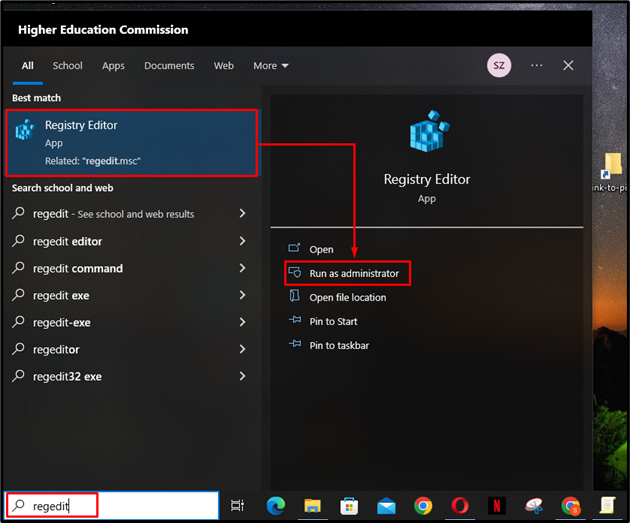
2. samm: kustutage suvandite klahv
Kui registriredaktor on avatud, liikuge jaotisse ' HKEY_CURRENT_USER > TARKVARA > Microsoft > Windows > CurrentVersion > Apletid > WordPad ” marsruuti ja paremklõpsake „ Valikud ” klahv selle kustutamiseks:
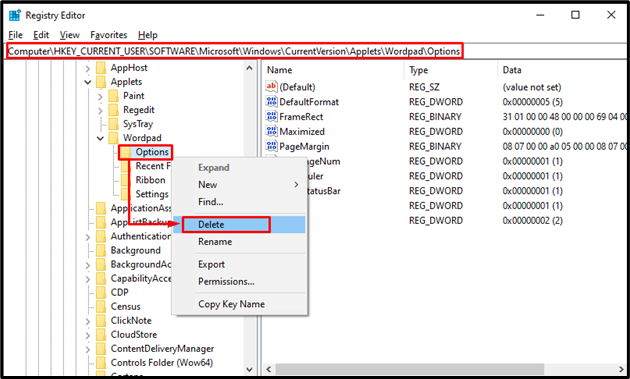
Selle faili kustutamisel värskendatakse WordPadi rakenduse konfiguratsioonisätteid. Kasutaja saab uuesti käivitamiseks WordPadi taaskäivitada ja ei puutu kokku varasemate probleemidega.
Järeldus
Microsoft WordPad on sisseehitatud Windowsi dokumendiredaktori programm. Seda saab kasutada tekstidokumentide loomiseks, redigeerimiseks ja vormindamiseks. WordPadi saab kasutada Microsoft Word Office'i alternatiivina Windowsis. Microsoft WordPadi käivitamiseks otsige ' WordPad ” ja avage see. Tippige dokumendi sisu ja vormindage see erinevate tööriistade abil. Faili salvestamiseks klõpsake nuppu ' Fail ” menüüd ja vajuta „ Salvesta ” valik. See artikkel sisaldab juhendit WordPadi käitamiseks, kasutamiseks ja lähtestamiseks Windowsis.